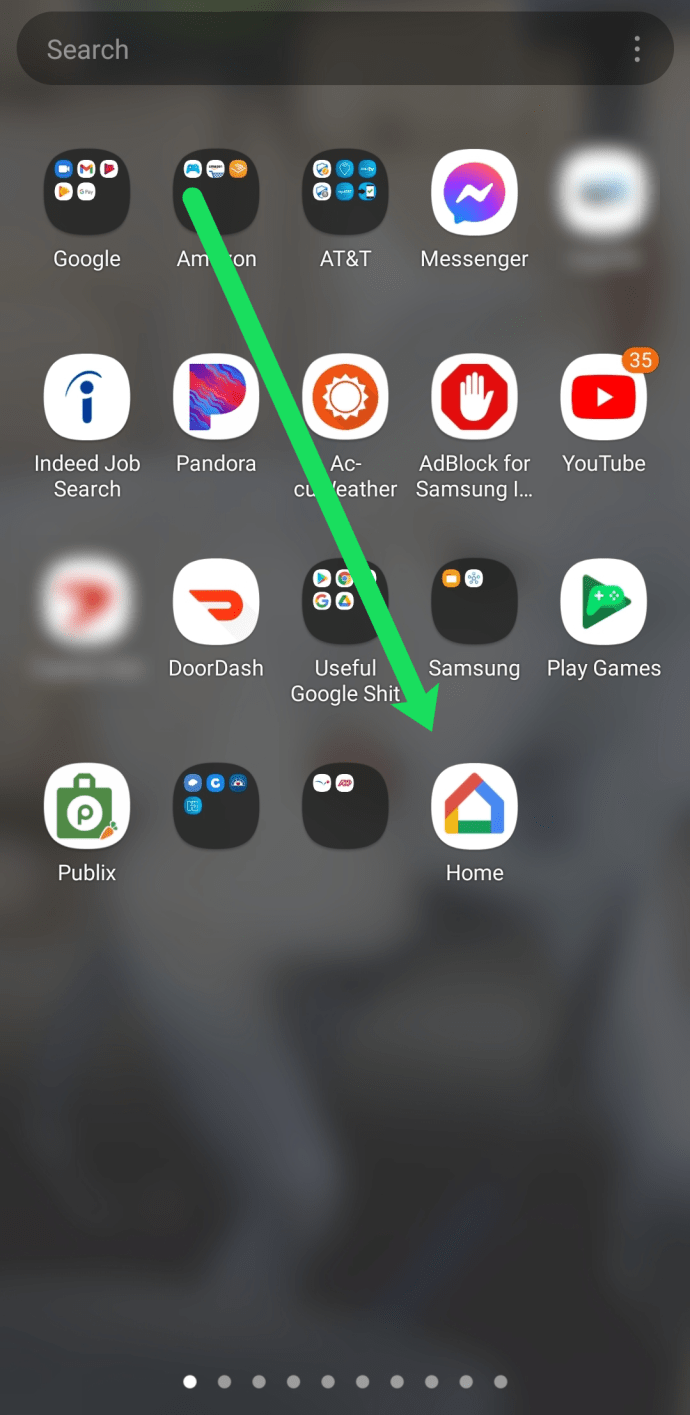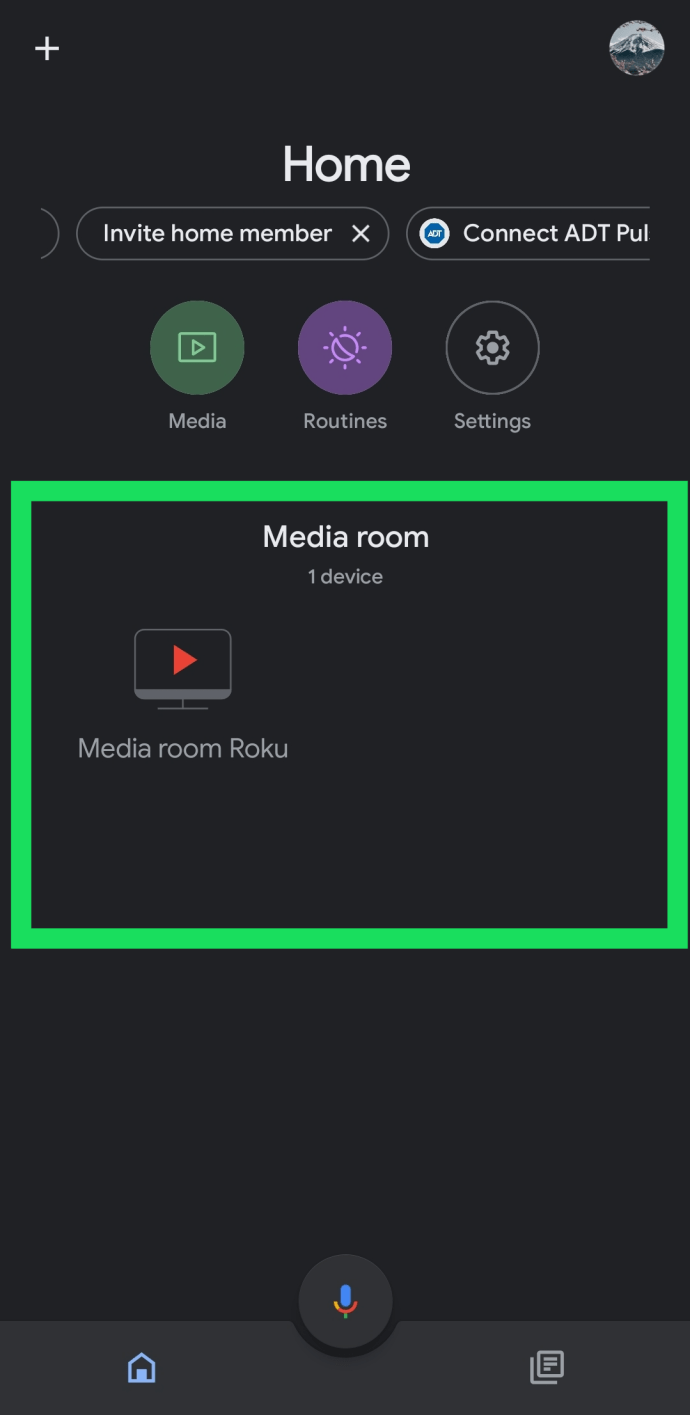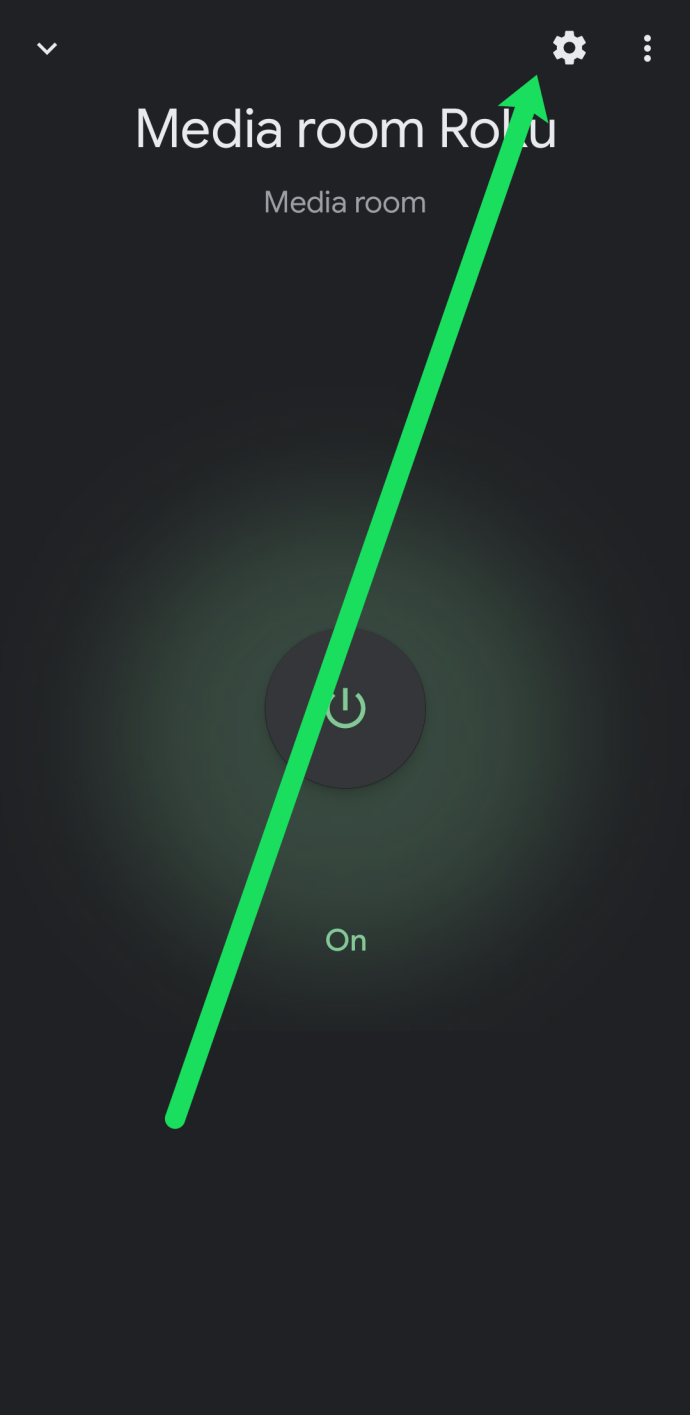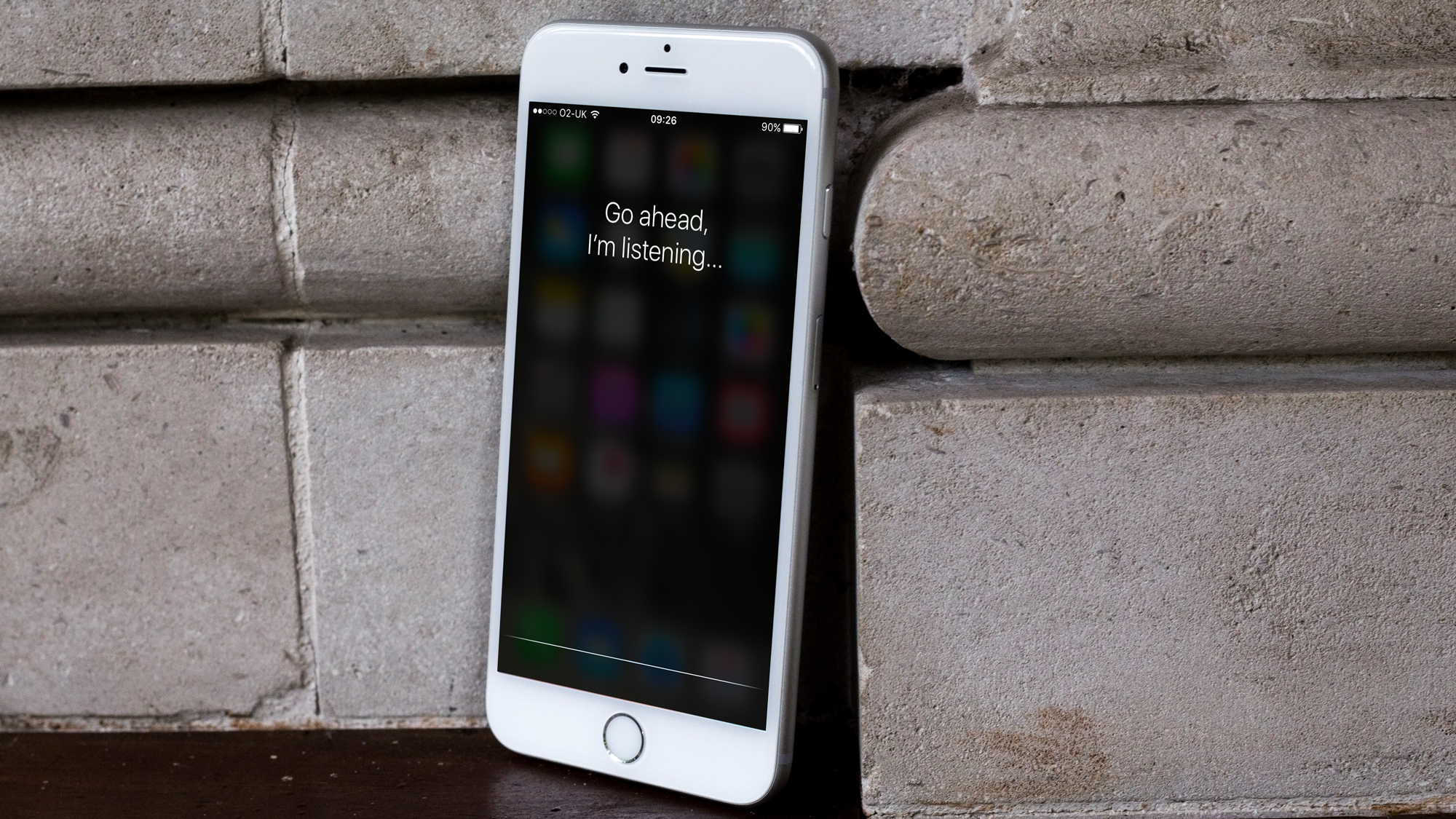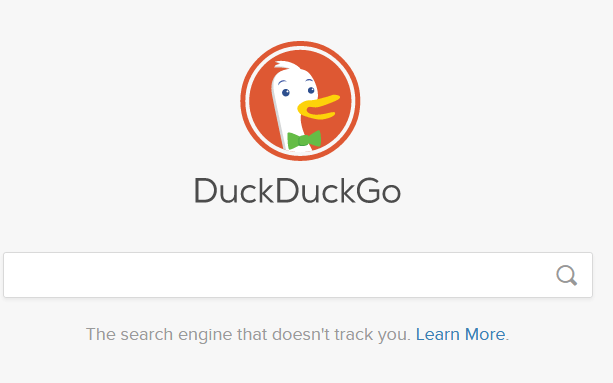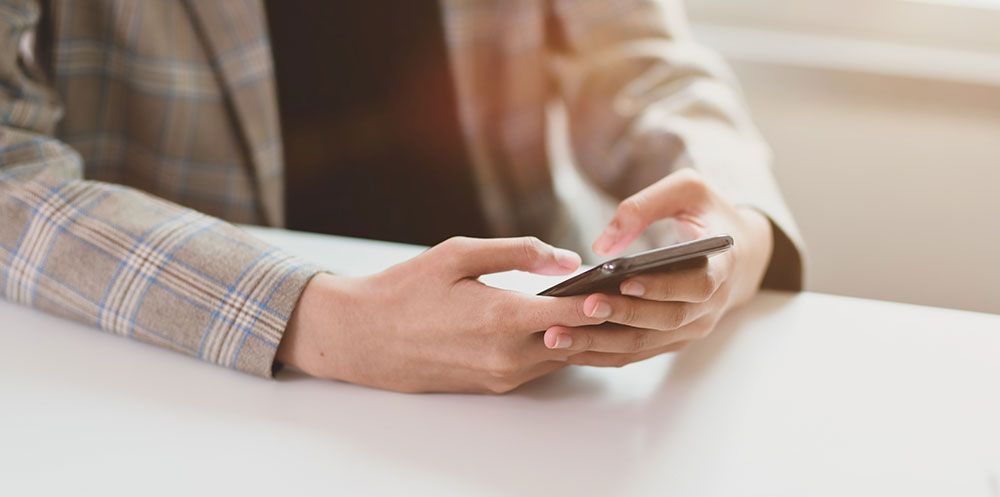Chromecast від Google – це один із наших улюблених способів перегляду фільмів, телешоу та іншого вмісту прямо з телефону, планшета чи ноутбука. Замість того, щоб суетитися з пультом дистанційного керування та інтерфейсом на вашому телевізорі, Chromecast дозволяє передавати вміст безпосередньо з пристрою через Інтернет майже з будь-якої програми Android (і деяких iOS), включаючи Netflix, Hulu, YouTube і Google Play. Фільми.
Оскільки все, що ви граєте, відбувається прямо з телефону, вам не доведеться турбуватися про системи меню та інші сервіси, якими важко орієнтуватися. І оскільки пристрої Chromecast поточного покоління коштують лише 35 доларів, це один із найдешевших способів передавати відео та музику на свої пристрої.
Якщо ви нещодавно взяли Chromecast, але вам важко чути будь-який звук із телевізора під час перегляду або прослуховування улюблених шоу та фільмів, ця стаття для вас.
Усунення несправностей Chromecast
Існує кілька причин, через які у вас можуть виникнути проблеми з аудіо Chromecast, тому ми розглянемо кілька можливих рішень для їх усунення.
Перевірка налаштувань вашого телевізора
Давайте почнемо з деяких основних звукових рішень, щоб почати. Технологія може бути несправною та недосконалою, але деякі фундаментальні знання щодо усунення несправностей можуть врятувати день.
Переконайтеся, що проблема зі звуком не виходить від вашого телевізора, перевіривши рівень гучності та протестувавши інший пристрій для виведення звуку (наприклад, ігрову консоль або кабельну приставку). Крім того, переконайтеся, що ви ввімкнули динаміки на своєму телевізорі, а аудіовихід встановили на «фіксований».
Більшість сучасних телевізорів мають вбудовану опцію для відключення телевізійних динаміків для використання домашнього кінотеатру або системи об’ємного звучання. Ви також можете спробувати вимкнути та відключити телевізор на кілька хвилин, а також скинути його заводські налаштування з меню налаштувань. Нарешті, якщо ви використовуєте стереосистему для живлення аудіосистеми домашнього кінотеатру, переконайтеся, що ваша аудіосистема не працює неправильно.

Перевіривши телевізор, спробуйте переключити Chromecast на інший порт HDMI.
Є кілька моментів, які ви повинні розглянути, щоб перевірити свій Chromecast:
- Переконайтеся, що ваш Chromecast під’єднано до повнофункціонального порту USB і отримує достатньо живлення.
- Ваш Chromecast живиться від кабелю micro USB, тому під’єднання його до вбудованого USB-порту телевізора не дозволить йому працювати.
- У той же час Chromecast Ultra з підтримкою 4K використовує спеціальний адаптер змінного струму, що означає, що ви можете спробувати іншу розетку, щоб вона працювала належним чином.

Перезапустіть Chromecast за допомогою програми Google Home
Після того, як ви переконаєтеся, що ваш пристрій забезпечено достатньою потужністю для належної роботи, ви також можете спробувати перезавантажити пристрій, щоб усунути будь-які помилки, які можуть виникнути. Для цього виконайте такі дії:
- Відкрийте програму Google Home на своєму мобільному пристрої.
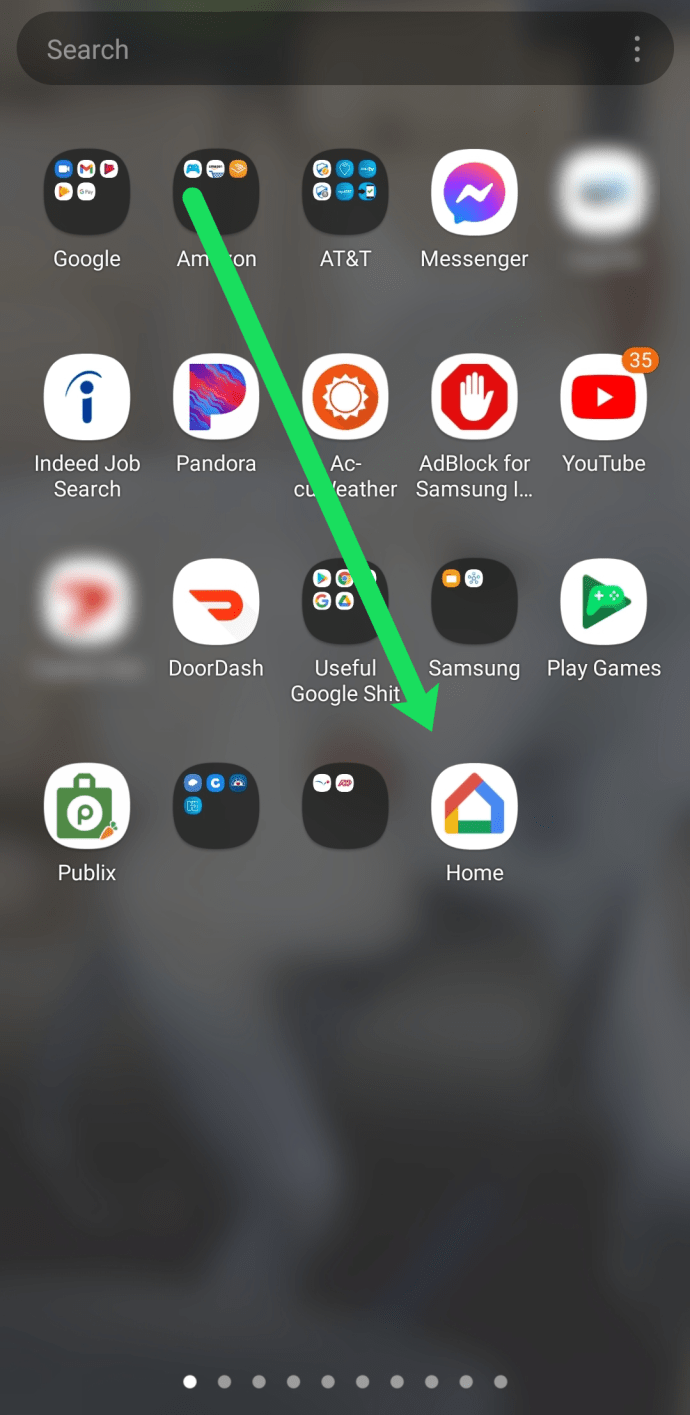
- Виберіть свій пристрій.
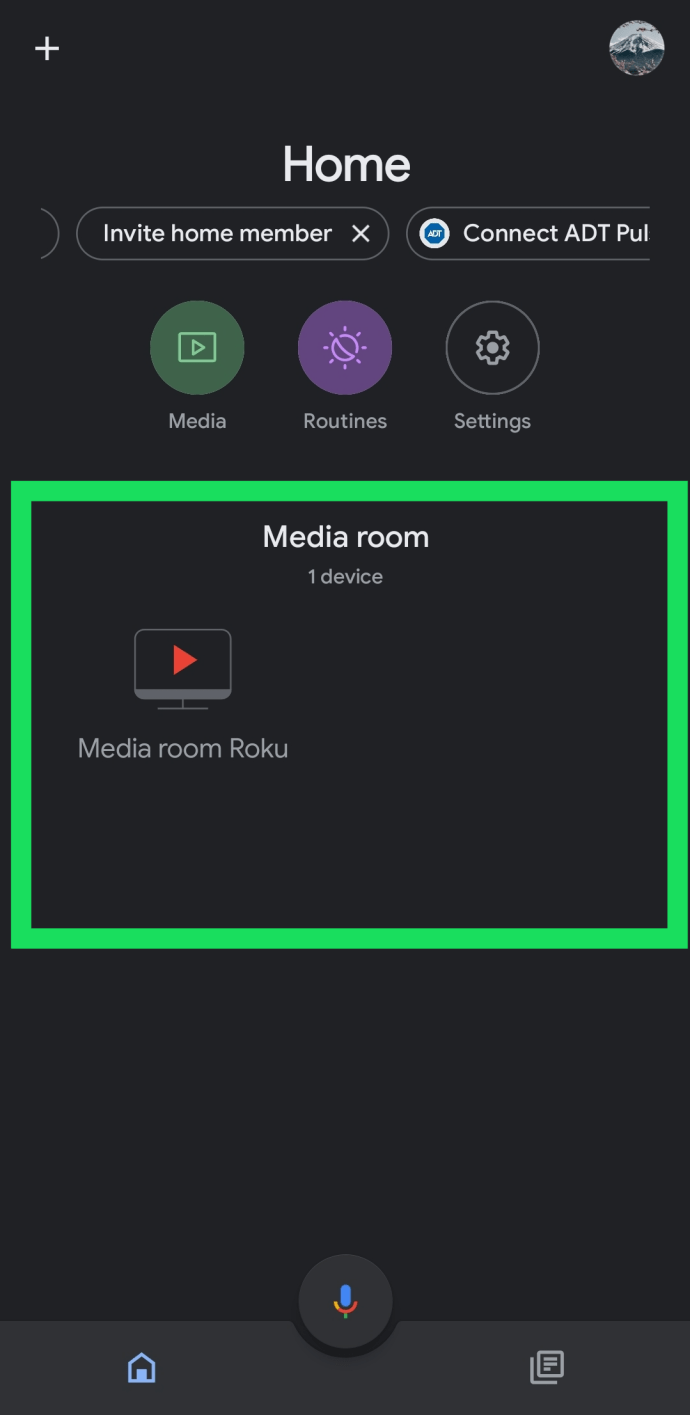
- Торкніться значка Налаштування гвинтик у верхньому правому куті.
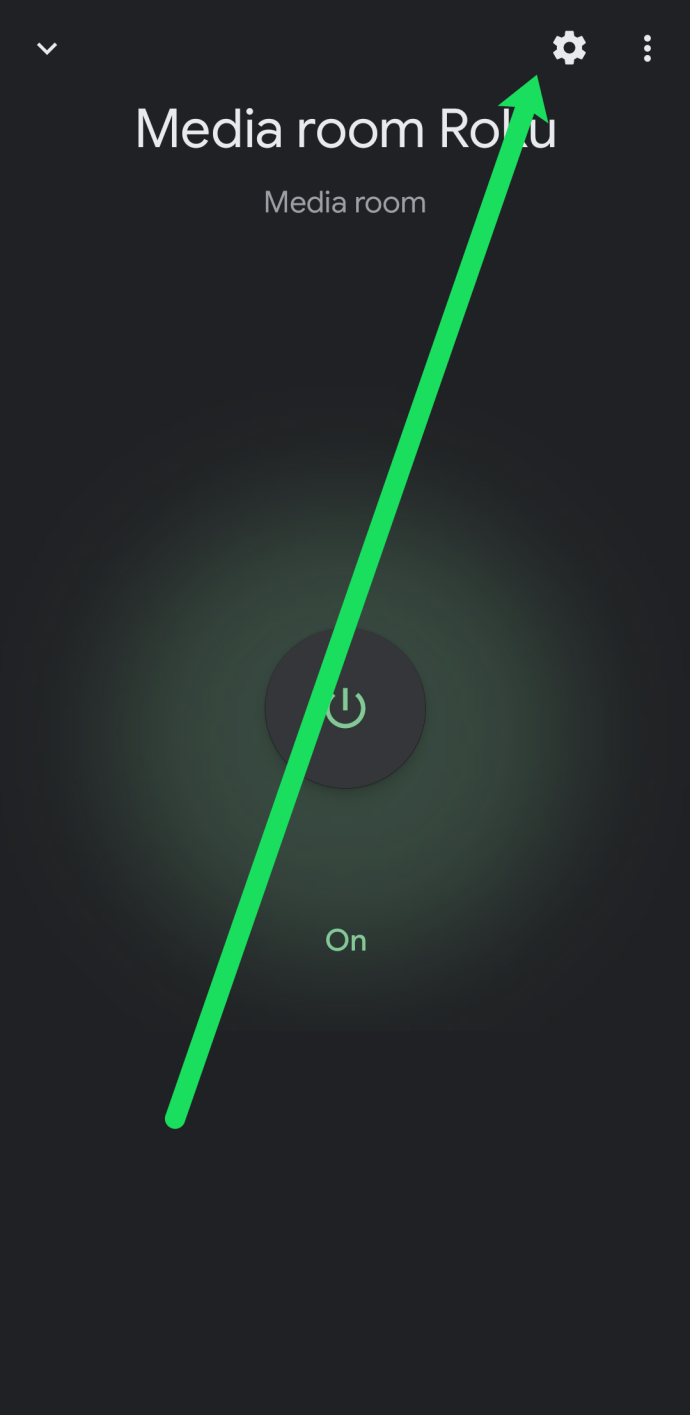
- Тепер натисніть Більше для перегляду додаткових налаштувань.
- Нарешті, торкніться Перезавантажте.
Наведені вище дії призведуть до перезавантаження Chromecast і вирішують будь-які проблеми як із зображенням, так і звуком. Крім того, ви можете просто відключити пристрій від джерела живлення, примусово скинувши пристрій.

Якщо на вашому пристрої все ще проблема зі звуком, переконайтеся, що на вашому телефоні включено гучність Chromecast. Хоча ви можете керувати гучністю своїх потоків Chromecast за допомогою стандартного регулятора гучності на пульті дистанційного керування телевізора, ви також можете керувати гучністю за допомогою мобільного пристрою.
Просто переконайтеся, що на вашому Chromecast відтворюється певний вміст із вашого телефону або планшета, і скористайтеся гойдалкою гучності на пристрої, щоб збільшити гучність, як зазвичай.

Або спробуйте зупинити трансляцію зі свого мобільного пристрою та перезапустити потік. Якщо проблема зі звуком виникає з програми, перезапуск потоку змусить Chromecast перезавантажити URL-адресу, з якої він отримує доступ до відео- чи аудіоканал.
Ви також можете спробувати примусово закрити програму на своєму пристрої, щоб побачити, чи не походить проблема від самого додатка, а не від пристрою Chromecast чи з’єднання між програмою та Chromecast. Якщо ви транслюєте з

Перевірте оптимізацію аудіо за допомогою розширень Chrome
Якщо у вас Chromebook або інший комп’ютер, ви можете використовувати вбудоване розширення Chromecast, щоб переконатися, що аудіо оптимізовано для звуку.
- Торкніться розширення в Chrome, виберіть свій пристрій Chromecast і виберіть Акториця вкладка (оптимізувати для аудіо).
Скиньте Chromecast до заводських налаштувань
Нарешті, ви можете спробувати скинути заводські налаштування пристрою. Основним методом скидання налаштувань пристрою є використання програми Google Home, як ми вже обговорювали.
- Щоб скинути налаштування пристрою за допомогою програми на телефоні, торкніться значка пристрою всередині програми та виберіть пристрій Chromecast у своїй програмі.
- Відкривши меню налаштувань вашого пристрою, клацніть на значку з потрійними крапками всередині налаштувань, щоб вибрати параметр скидання до заводських налаштувань.
- Google Home запропонує вам переконатися, що ви хочете скинути налаштування пристрою. Коли ви підтвердите свій вибір, ви зможете повністю скинути налаштування пристрою, щоб знову перевірити звук.
Якщо ви все ще відчуваєте проблеми зі своїм Chromecast після спроби цих рішень, і ви переконалися, що це не інший елемент аудіо/відео обладнання у вашому налаштуванні, наступним найкращим кроком є звернення до Google для гарантійної заміни.
Виправлення аудіопристроїв Chromecast
Також краще згадати деякі поради щодо Chromecast Audio щодо виправлення ваших аудіопотоків. Chromecast Audio менш популярний, ніж його старший, зручний для відео брат, але це не менш цікавий пристрій. Це може бути чудово для тих, хто має чудові звукові системи і шукає щось, що функціонує краще, ніж пристрій Bluetooth.
Якщо у будь-якому випадку у вас виникнуть проблеми з пристроєм Chromecast Audio, ось кілька порад, які можуть допомогти.
Спочатку нам потрібно знову зануритися в меню налаштувань вашого пристрою в Google Home.
- Відкрийте налаштування Chromecast Audio, як описано в попередньому розділі, і знайдіть Звуки розділ. На відміну від традиційного пристрою Chromecast, Chromecast Audio надає вам нове, ніколи не бачене тут налаштування: повний динамічний діапазон.

Якщо ви не впевнені, чи хочете ви ввімкнути це налаштування, вам слід залишити його. Повний динамічний діапазон призначений для високоякісного аудіотехнічного обладнання, такого як Hi-Fi аудіосистеми та AV-ресивери. Якщо ви намагаєтеся прокачувати звук через пару комп’ютерних динаміків від Amazon за 30 доларів, це налаштування може насправді викликати спотворення та неправильне збільшення гучності на вашому пристрої. Якщо вам важко слухати музику, переконайтеся, що це налаштування вимкнено.
Якщо ви все ще відчуваєте проблеми зі звуком на Chromecast Audio, переконайтеся, що 3,5-мм кабель, який використовується пристроєм, працює належним чином. На відміну від звичайних Chromecast, Chromecast Audio використовує модульний аналоговий роз’єм 3,5 мм і кабель, який можна пошкодити.

Однак, як правило, це легко замінити. Переконайтеся, що кабель вставлено як у ваш приймач чи динамік, так і в блок Chromecast Audio. Також було б краще спробувати перевірити пристрій іншим допоміжним кабелем. Якщо ви не можете вивести звук із пристрою, можливо, вам доведеться розглянути можливість заміни пристрою, оскільки роз’єм 3,5 мм може вийти з ладу або пошкоджений.
Питання що часто задаються
Мій звук досі не працює. Що ще я можу зробити?
Якщо ви спробували описані вище методи, але ваш звук Chromecast все ще не працює, зверніться до служби підтримки Chromecast за цим посиланням.
Деякі проблеми рідкісні або пов’язані з пристроєм, тому вам може знадобитися персональна допомога, яку можна знайти за посиланням вище.
Проблеми зі звуком і Chromecast
Як і більшість технологій, Chromecast від Google має свої проблеми, включаючи випадкові помилки та збої під час потокового медіа. Зазвичай більшість із цих проблем можна вирішити, просто вимкнувши та увімкнувши пристрій, або перемкнувши USB-порт для живлення Chromecast, але, звичайно, ці проблеми часто можуть мати різні причини та виправлення, тому продовжуйте пробувати наші рішення вище. поки ви не вирішите проблему. Ви можете багато чого зробити зі своїм Chromecast, коли він запрацює належним чином, тому повідомте нам, які виправлення спрацювали для вас, у коментарях нижче.